Multimedya Düzenleyici, karmaşık tasarımların çerçevesini ve düzenini oluşturmak için gerekli olan hem düz çizgiler hem de eğriler oluşturmaya yönelik bir çizgi fırçası sunar.
Bu özelliği etkili bir şekilde kullanmanın ve yaratıcı sürecinizi geliştirmenin adımlarını inceleyelim.
Bir çizgi çiz #
1. Multimedya Düzenleyici'de simgesine dokunun. [Widget'lar] seçenek.
2. Seç [Çizgi Fırçası]. Seçme [Astar] çizgi türü olarak
3. Linejoin, linecap, çizgi genişliği ve çizgi stili gibi çizgi ayarlarını özelleştirin.
4. Tuval üzerinde bir konumu tıklayın ve işaretçinizi farklı bir konuma taşıyın.
5. Çizimi bitirmek için son noktaya tıklayın.
6. Tıklayın [Bitiş] düzenlemeden çıkmak için
7. Tıklamayı unutmayın [Kayıt etmek] projenizi kaydetmek için.
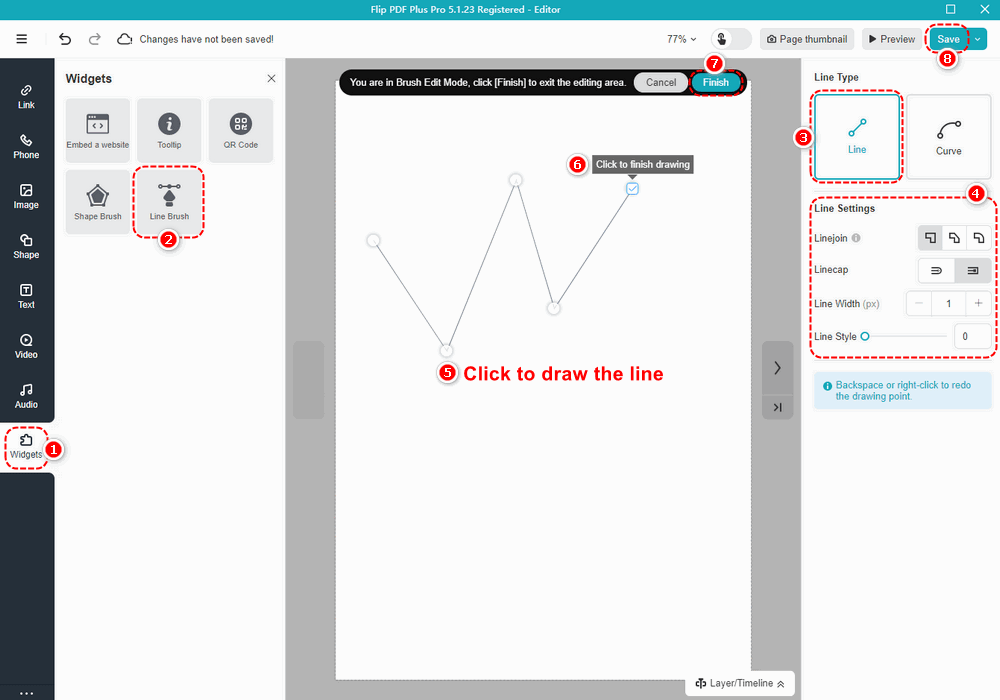
Bir eğri çiz #
Bir eğri çizmek istiyorsanız, çizgi tipini [Eğri].
1. Seç [Eğri] sağ paneldeki çizgi türü olarak.
2. Hat ayarlarını özelleştirin.
3. Kanvas üzerinde bir konumu tıklayın ve işaretçinizi farklı bir konuma taşıyın. Çizimi bitirdikten sonra bir eğri oluşturmak için noktaları sürükleyin.
4. Tıklayın [Bitiş] düzenleme alanından çıkmak için
5. Tıklayın [Kayıt etmek] projenizi kaydetmek için.
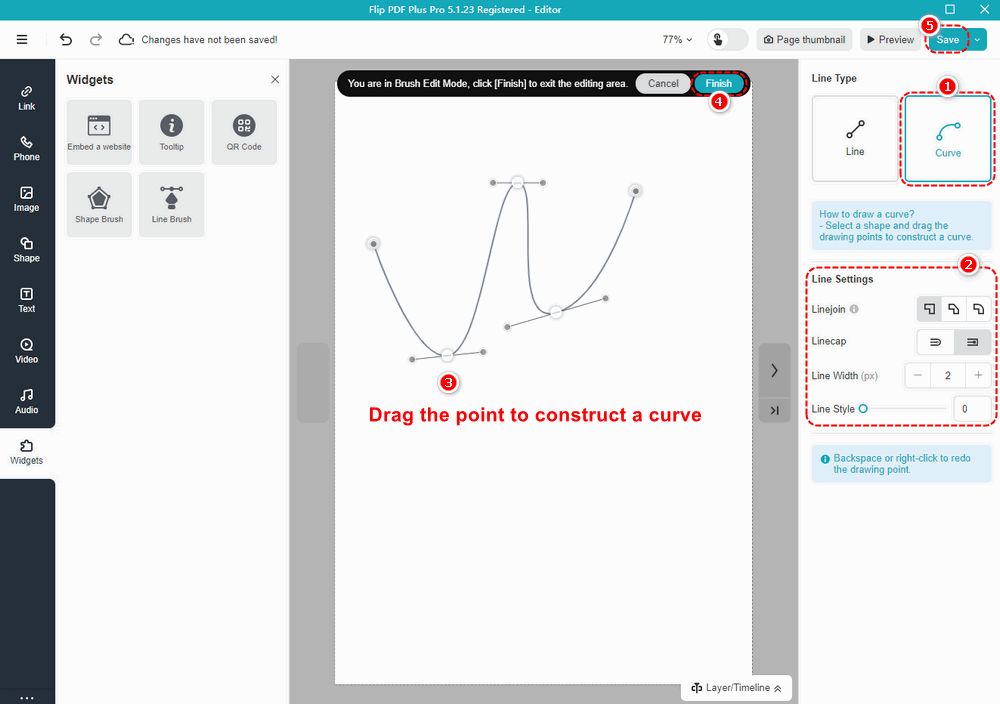
Not: Yalnızca 'Flip PDF Plus Pro' ve 'Flip PDF Plus Corporate' bir multimedya düzenleyiciyle birlikte gelir.